Contents
PayPal(ペイパル)は、世界200カ国以上で利用されている、安全で低料金なオンライン決済手段です。
ペイパルを導入するだけで、MasterCard、VISA、American Express、JCBなどの主要なクレジットカード決済に対応できます。
日本のペイパルアカウントで、取り引きできる通貨はこちらを参照してください。

Live CommerceでPayPalクレジットカード決済を利用するには、PayPalのビジネスアカウントを取得します(無料)。
ビジネスアカウントをお持ちでない方は、こちらからお申し込みください。
PayPalの設定
PayPalアカウントを作成したら、以下の手順でPayPal APIキーを取得します。このAPIキーをLive CommerceのPayPalプラグインに登録すると、PayPal決済が可能になります。
-
- PayPalの管理画面にログインし、「アカウント設定」をクリックし、「APIアクセス」の項目にある「更新」をクリックします。
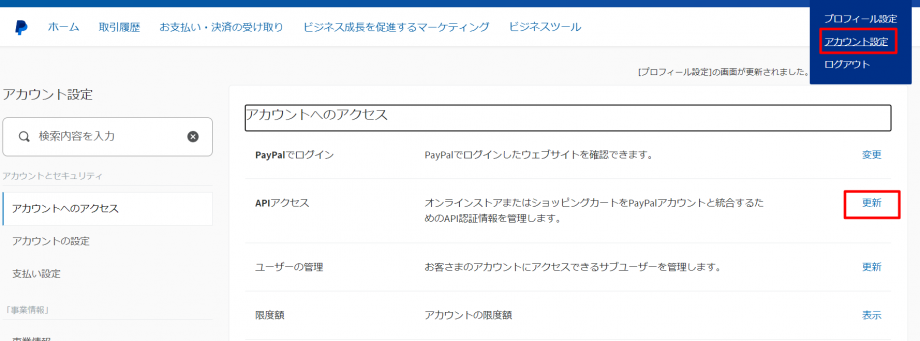
- 「NVP/SOAP APIの実装(旧バージョン)」にある「API認証情報の管理」をクリックします。
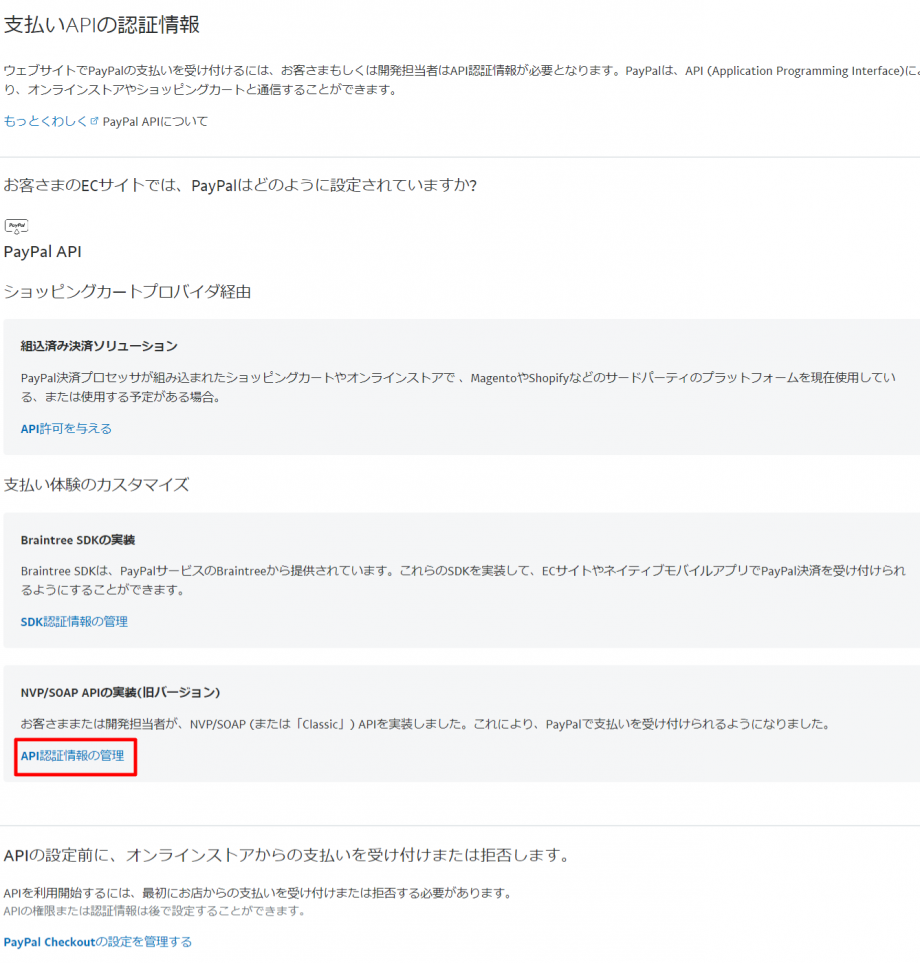
- 「表示」をクリックすると、APIユーザー名・APIパスワード・署名が表示されます。この情報をメモなどに記録してから、[完了]ボタンをクリックします。
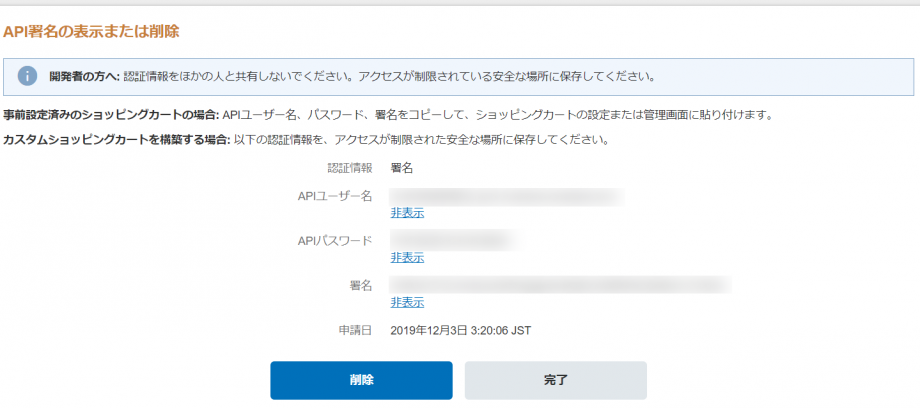
- PayPalの管理画面にログインし、「アカウント設定」をクリックし、「APIアクセス」の項目にある「更新」をクリックします。
Live Commerceの設定
サイト設定 > 機能管理 > 決済プラグイン > PayPal(エクスプレスチェックアウト) を有効化します。
[無効化]ボタン横にある[設定]ボタンをクリックするか、サイト設定 > PayPal メニューから設定画面を開きます。
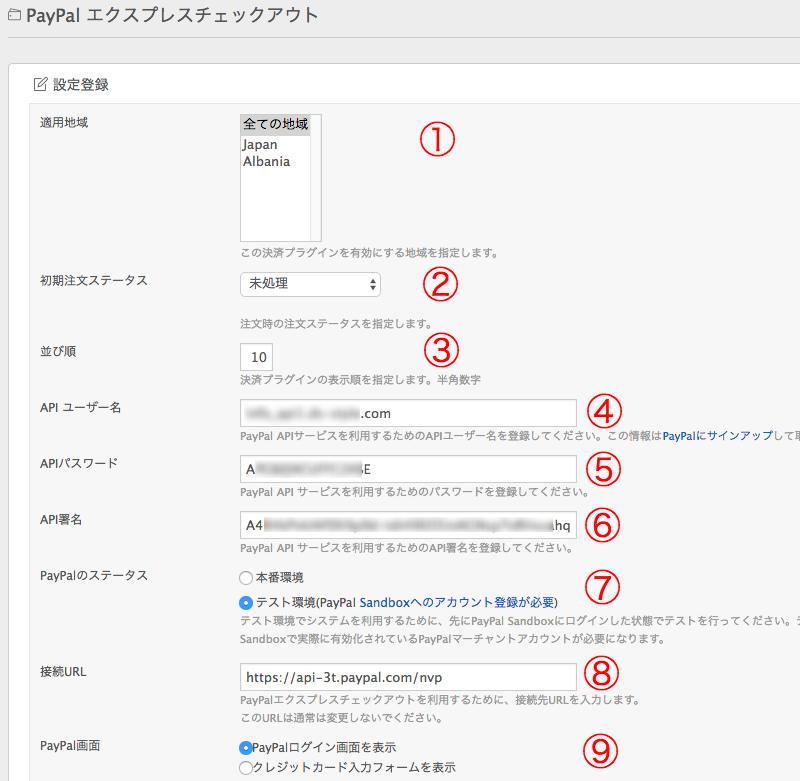
- 適用地域 – この決済方法を利用できる地域を指定します。
適用地域のリストは、税率管理に登録した国名が表示されます。 - 初期注文ステータス – この決済方法を選択した注文の、初期注文ステータスを指定します。
- 並び順 – 複数の決済プラグインを有効化している場合、並び順の数字が若い順に表示されます。
- APIユーザー名 – PayPalで取得したAPIユーザー名を入力します。
- APIパスワード – PayPalで取得したAPIパスワードを入力します。
- API署名 – PayPalで取得したAPI署名を入力します。
- PayPalのステータス – PayPalのステータスを本番環境に設定します。
- 接続URL – PayPalの接続URLを指定します。通常は変更しないでください。
- PayPal画面 – PayPal画面に接続した時にPayPalのログインフォームを表示させるか、クレジットカード入力フォームを表示させるかを選択します。
PayPalテスト環境を利用する
PayPalが無償で提供するテスト環境(Sandbox)で、動作を確認することができます。
- PayPal Sandboxを申し込み、テスト注文を行います。
- PayPal Developerの管理画面にログインし、取引データが作成されたことを確認します。
PayPalから売り手アカウントの架空メールアドレスへ送られる支払い受領メールは、メニューSandbox > Notificationsで確認できます。 - Live Commerceの注文管理 > 注文管理 > 注文データ編集画面のコメント履歴タブの下部に、PayPalトランザクションIDが記載されている事を確認します。

カート画面にPayPalボタンを表示する (2024年4月 提供終了)
PayPalプラグインを有効化している場合、カート画面に、[PayPalでチェックアウト]ボタンを表示することができます。
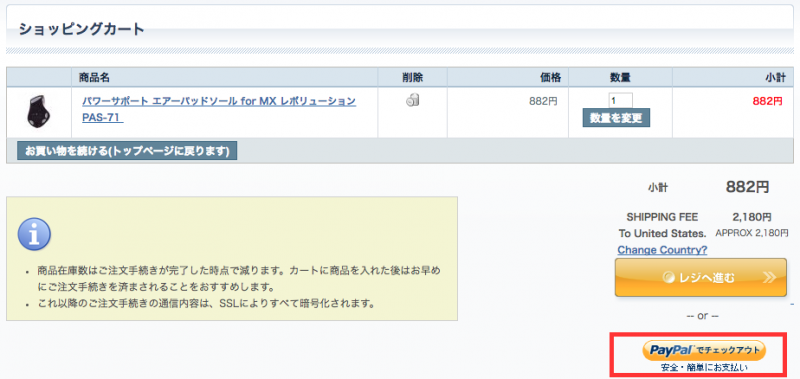
このボタンをクリックすると、PayPalのサイトに遷移し、ログインを求められます。
このときPayPal画面に表示される金額には送料が含まれません。
PayPalでログイン後にLive Commerceの画面に戻り、送料が加算された状態で注文を確定します。
PayPal側も、送料込みの金額で決済されます。
このボタンは、ご利用のテーマディレクトリにあるcart-detail.phpの以下のコードで出力しています。
|
1 |
<?php echo o::getPaypalImg(); ?> |
ボタンを表示したくない場合は、上記の箇所をコメントアウトまたは削除してください。
PayPal売り手保護制度について
PayPalでは、未承認取引または商品未受領の際のクレーム、チャージバック、または支払いの取り消しに対して売り手に補償する制度があります。
例えばPayPalアカウントのパスワードを盗まれて不正に利用された場合や、商品がトラブルで届かなかった場合などに、所定の条件を満たせば売り手保護制度の対象となります。
有形商品については「PayPal登録住所への配送」が保護対象の条件となっており、Live Commerceサイトでの取引を保護対象とするため、配送先住所がLive Commerceの入力画面で指定したものと変わる場合があります。
a) Live Commerceサイトに会員登録して購入した場合
Live Commerce上で指定した配送先住所が有効になります。
Live Commerce上で購入者と配送先の住所を別に指定することができます。
PayPalで配送先住所を指定しても、Live Commerceの指定住所で上書きされます。
b) Live Commerceサイトでゲスト購入した場合
PayPal画面で指定した配送先住所が有効になります。
Live Commerce上で配送先住所を指定しても、PayPalで配送先を変更すると、PayPalの配送先で上書きされます。
c) PayPalのゲスト購入を行った場合
PayPalでは、PayPalアカウントを持たないユーザもクレジットカード情報を入力してゲスト購入することができます。
この場合、PayPal画面で入力した配送先住所が有効になります。
Live Commerceで配送先住所を指定しても、PayPalの入力住所で上書きされます。
PayPal決済でクーポンを利用する
PayPal決済の場合は、Live Commerceサイトから離れてPayPalサイトへ移動し、決済を行います。画面遷移数が増えることでユーザーのカート放棄率が高まるのを防ぐため、PayPal決済が完了するとLive Commerceで注文完了ボタンのクリック不要で購入完了画面を表示します。
ただし、注文最終確認画面が表示されないとクーポンコードを入力することができません。
このため、クーポン機能を利用される場合は、ご利用のテーマの下記コードを追加してください。(ver.2021040711,2021/06リリース)
注文最終確認画面が表示され、クーポンコードが利用できるようになります。
Paypalの決済金額は、クーポンを反映した金額になります。
checkout-confermation.phpの修正箇所
|
1 |
<!--body //--> |
直下に下記コード追加で対応可能になります。
|
1 |
<div id="paypalRegularCheckout"></div> |
![]() 以前ご案内していた以下の方法は、テーマによって不具合が発生するためver.2021040711以降は、コメントアウトを解除してください。
以前ご案内していた以下の方法は、テーマによって不具合が発生するためver.2021040711以降は、コメントアウトを解除してください。
checkout-confermation.phpのコメントアウト解除箇所
|
1 2 3 |
$this->headLink()->appendStylesheet($this->theme . 'css/thickbox.css'); $this->headScript()->appendFile($this->theme . 'js/jquery.js'); $this->headScript()->appendFile($this->theme . 'js/thickbox.js'); |
